如何恢复以惠普打印机无法打印的正常工作状态(解决惠普打印机无法打印问题的有效方法)
- 家电领域
- 2024-07-22
- 74
惠普打印机作为一款常见的打印设备,被广泛应用于办公和家庭环境中。然而,有时我们可能会遇到惠普打印机无法打印的问题,这给我们的工作和生活带来了不便。本文将介绍一些解决惠普打印机无法打印问题的有效方法,帮助您恢复打印机的正常工作状态。

一、检查连接线是否松动
二、确保打印机处于在线状态
三、检查打印队列中是否有堵塞的任务
四、重新安装打印机驱动程序
五、检查并清除纸张堵塞
六、检查墨盒或墨粉是否耗尽
七、清洁打印头或喷头
八、校准打印机
九、调整打印质量设置
十、检查打印机设置是否正确
十一、更新打印机固件
十二、重启打印机和计算机
十三、运行Windows故障排除工具
十四、联系惠普客服获取支持
十五、考虑更换打印机或维修
一、检查连接线是否松动:确保打印机与电脑之间的连接线插紧,避免松动导致打印机无法正常通信。
二、确保打印机处于在线状态:检查打印机面板上的指示灯,确保打印机处于在线状态。如果指示灯闪烁或显示为离线状态,可以通过打印机设置界面将其切换为在线状态。
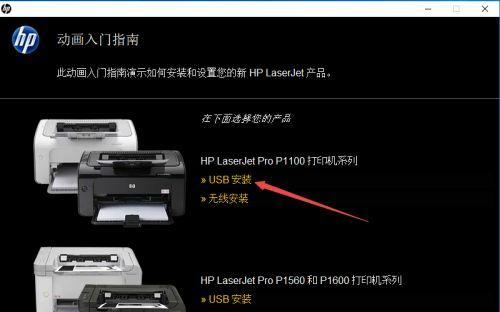
三、检查打印队列中是否有堵塞的任务:打开打印队列,查看是否有未完成的打印任务。如果存在堵塞的任务,可以尝试删除或暂停它们,然后重新启动打印机。
四、重新安装打印机驱动程序:卸载原有的打印机驱动程序,并从官方网站下载最新版本的驱动程序进行安装,以确保驱动程序与操作系统的兼容性。
五、检查并清除纸张堵塞:检查打印机的纸张路径,确保没有纸张堵塞。如果发现有纸张堵塞,应按照说明书上的指引进行清除。

六、检查墨盒或墨粉是否耗尽:检查墨盒或墨粉的剩余量,如果耗尽应及时更换。空墨盒或墨粉将导致打印机无法正常打印。
七、清洁打印头或喷头:使用打印机自带的清洁工具或棉签蘸取清洁液轻轻擦拭打印头或喷头,以消除堵塞或污染。
八、校准打印机:校准打印机可以提高打印质量和精度。按照打印机菜单中的指引进行校准操作。
九、调整打印质量设置:在打印选项中调整打印质量设置,如分辨率、色彩模式等,以优化打印效果。
十、检查打印机设置是否正确:确保打印机的设置正确,包括纸张类型、纸张尺寸、打印方向等。
十一、更新打印机固件:定期检查并更新打印机的固件,以确保其正常运行和兼容性。
十二、重启打印机和计算机:尝试通过重启打印机和计算机来解决临时的通信或软件问题。
十三、运行Windows故障排除工具:Windows系统提供了一些故障排除工具,可以帮助检测和解决打印机相关的问题。
十四、联系惠普客服获取支持:如果以上方法无法解决问题,建议联系惠普客服寻求进一步的支持和指导。
十五、考虑更换打印机或维修:如果打印机长期无法正常工作,可以考虑更换新的打印机或联系专业技术人员进行维修。
惠普打印机无法打印的问题可能由多种原因引起,但大部分问题都可以通过检查连接、调整设置、清洁维护等简单操作来解决。如果问题无法自行解决,可以尝试联系惠普客服或寻求专业维修帮助。保持打印机的良好状态和及时维护,将有助于提高其工作效率和寿命。
版权声明:本文内容由互联网用户自发贡献,该文观点仅代表作者本人。本站仅提供信息存储空间服务,不拥有所有权,不承担相关法律责任。如发现本站有涉嫌抄袭侵权/违法违规的内容, 请发送邮件至 3561739510@qq.com 举报,一经查实,本站将立刻删除。